Por que os detalhes gerados no AltoQi Builder não aparecem no ambiente de CAD?
Na plataforma AltoQi Builder, os detalhes são muito importantes para os lançamentos automáticos. Tanto detalhes isométricos quanto detalhes sanitários podem ser gerados da mesma forma, como já indicado no artigo Criando um detalhe isométrico.
Neste artigo serão tratados os principais casos em que ao gerar um detalhe este não é apresentado na sequência, dando a impressão de que não foi gerado, impossibilitando a sua abertura.
Verificar se o nível "DI-Detalhes" está ativado
Se ao criar um detalhe isométrico ou detalhe sanitário e o mesmo não aparecer na sequência, é possível que o nível (layer) responsável pelos detalhes esteja desligado.
- Acesse a guia Desenhos, grupo Níveis, comando Níveis;
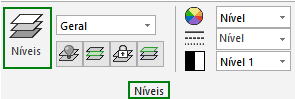
- Na janela Configurações que será apresentada, localize o nível nomeado "DI-Detalhes" e marque as caixas das colunas "Exibir", "Capturar" e "Editar", como indicado na figura abaixo.

- Clique em OK para que a alteração seja aplicada e verifique se o detalhe criado inicialmente é apresentado.
![Brand Vertical-PRINCIPAL-1.png]](https://suporte.altoqi.com.br/hs-fs/hubfs/Brand%20Vertical-PRINCIPAL-1.png?width=70&height=63&name=Brand%20Vertical-PRINCIPAL-1.png)